(7) 환경설정 - PostMan과 JSON Viewer 설치
웹 개발에 도움이 되는 프로그램 설치
- PostMan 설치(API 테스트)
ㄴ Get 요청(브라우저 주소), Post, Delete, Put 요청은 PostMan 테스트
- JsonView설치(Json 데이터 예쁘게 보기)
<PostMan 설치>

웹 브라우저에서 위와 같이 주소창에 주소를 적고 넘어가는 것이 Get요청이라고 한다.
Post, Delete, Put 요청은 웹 브라우저에 주소를 적고 넘어가는 것이 불가능하기 때문에
API 테스트를 하기 위해서 PostMan을 설치를 하는 것이다.

https://www.postman.com/downloads/
Download Postman | Get Started for Free
Try Postman for free! Join 25 million developers who rely on Postman, the collaboration platform for API development. Create better APIs—faster.
www.postman.com







API를 테스트를 할 수 있는 도구가 나타난다.

GET을 선택하고 위와 같이 네이버 주소를 입력한 후 Send 버튼을 클릭한다.
그렇게 되면 네이버한테 Get요청을 하게 된다.



PostMan을 껐다가 실행하게 되고 난 후 아래와 같이 나오면 닫아주면 된다.
이전버전이면 아래와 같이 나올 것이고 그렇지 않으면 나오지 않을 것이다.


<JSON Viewer 설치>

https://chrome.google.com/webstore/category/extensions?hl=ko
Chrome 웹 스토어
Chrome에 사용할 유용한 앱, 게임, 확장 프로그램 및 테마를 찾아보세요.
chrome.google.com





위의 첫번째 이미지처럼 클릭해주면 두번째 이미지처럼 오른쪽 상단에 JSON Viewer를 의미하는 표시가 나타난다.


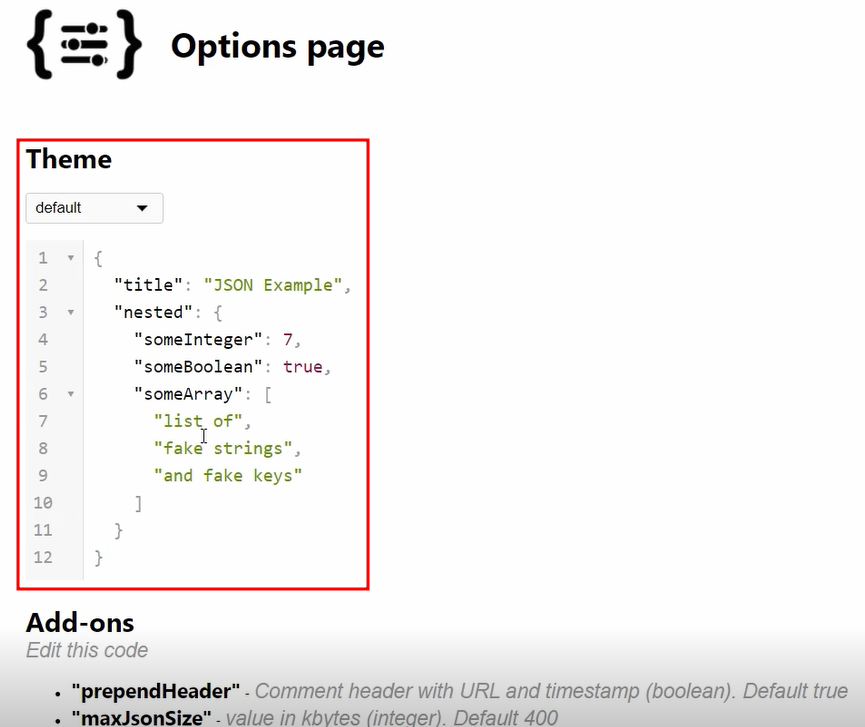
JSON Viewer 전 데이터는 첫번째 이미지와 같이 이쁘게 나오지 않지만
JSON Viewer 후의 데이터는 예쁘게 보여지게 된다.
* JSON Viewer는 크롬에서 JSON 데이터를 예쁘게 해주는 툴이다.